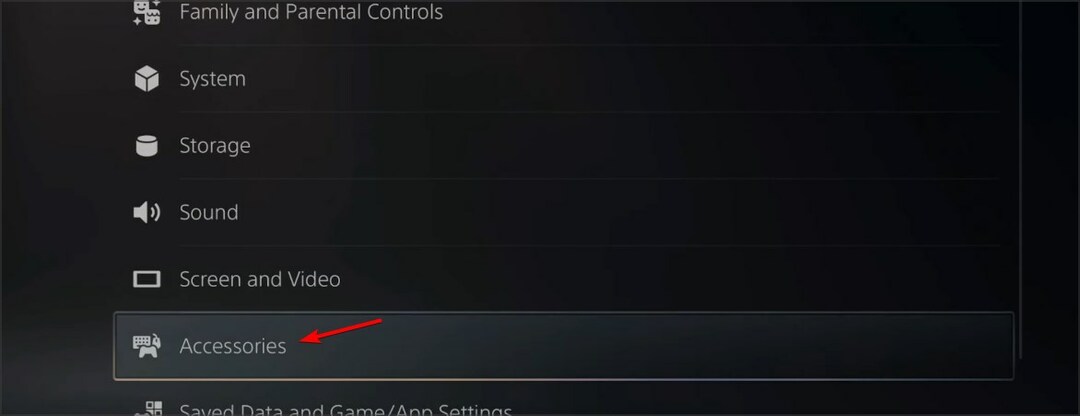Многи корисници Стеам-а су погођени поруком о грешци Додељивање простора на диску који остаје дуго и заузврат смањује корисничко искуство играња. Генерално, ово је нормална порука која се приказује кориснику док инсталира било коју игру користећи Стеам клијент. Али оно што се дешава је да се Стеам клијент заглави у овом прозору поруке и не наставља даље.
Могући узроци ове грешке су наведени у наставку:
- Стеамова кеш меморија блокира инсталацију игре
- Проблеми са сервером за преузимање игрица Стеам
- Заштитни зид спречава Стеам да инсталира било коју игру
У овом чланку ћете пронаћи неке методе за решавање проблема које ће вам помоћи да решите овај проблем у Стеам-у.
Преглед садржаја
Метод 1 – Испразните Стеам-ов кеш за преузимање
1. Лансирање Стеам са пречице на радној површини или користите Виндовс претрагу.
Белешка: Ови кораци се могу извршити када је инсталација већ заглављена на поруци о грешци.
2. Кликните на Стеам мени на врху.
3. Изаберите опцију Подешавања.
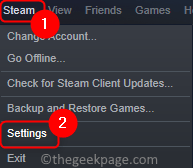
4. У Подешавања прозор, изаберите Преузимања језичак на левој страни.
5. У десном окну померите се надоле и кликните на Обришите кеш за преузимање дугме. Кликните на У РЕДУ.
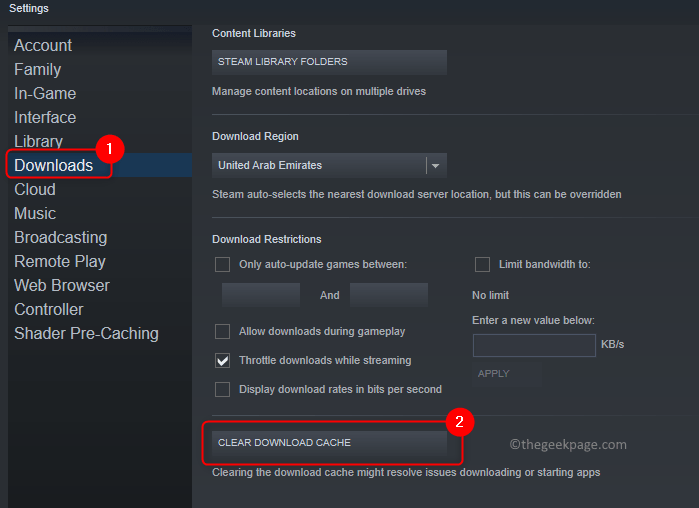
6. У прозору за потврду кликните на У реду да бисте наставили са процесом брисања локалног кеша за преузимање.
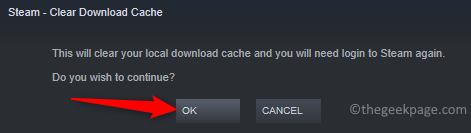
7. Поново покрени Стеам клијент и проверите да ли сте у могућности да завршите преузимање или инсталацију без икаквих проблема.
Метод 2 – Принудно затворите Стеам процесе и покрените као администратор
1. Отвори Таск Манагер помоћу Схифт + Цтрл + Есц тастери истовремено.
2. Иди на Детаљи таб. Сортирајте процесе по абецедном реду кликом на колону Име.
3. Тражити Стеам процеси у листи.
4. Изаберите процес и кликните на Заврши задатак дугме. Поновите ово за све покренуте Стеам процесе.
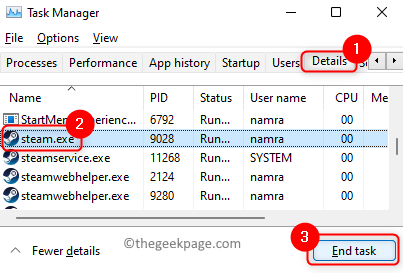
5. Отвори Покрени (Виндовс + Р). Тип Ц:\Програм Филес (к86)\Стеам да отворите Стеам-ов инсталациони директоријум.
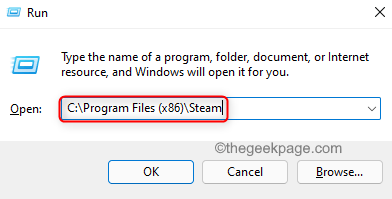
6. Десни клик на фајлу апликације стеам.еке и бирај Својства.
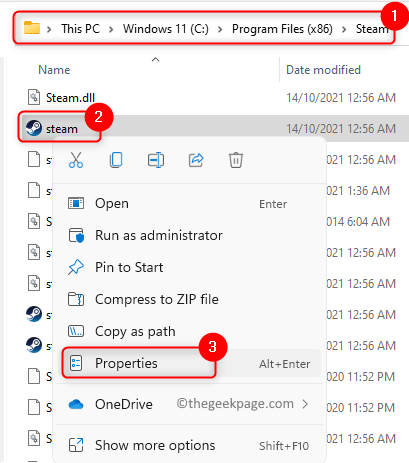
7. Иди на Компатибилност Таб.
8. Проверавати кутија повезана са Покрените овај програм као администратор у Подешавања група која се налази на дну.
9. Кликните на Применити и онда У реду да сачувате промене у подешавањима.
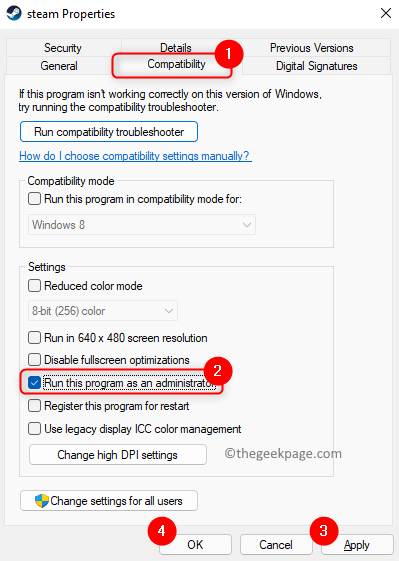
10. Затворите и поново отворите Стеам. Сада морате бити у могућности да завршите инсталацију без да се заглавите.
Метод 3 - Измените Стеамов сервер за преузимање
1. Отвори Стеам апликација користећи своју пречицу.
Белешка: Ови кораци се могу извршити када је инсталација већ заглављена на поруци о грешци.
2. Изаберите Стеам мени и кликните на Подешавања опција.
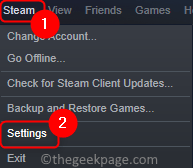
3. Иди на Преузимања на левој страни.
4. У десном окну користите падајући мени повезан са Преузмите Регион и промените сервер на локацију у близини.
5. Кликните на У РЕДУ. Изађите из Стеам-а.
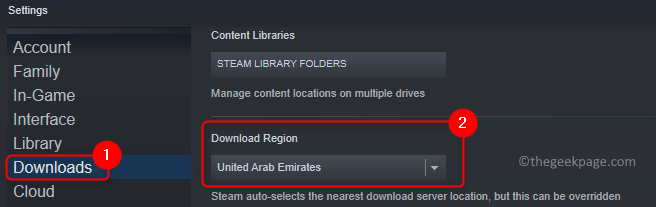
6. Поново покрени Стеам поново и проверите да ли грешка и даље постоји.
Метод 4 – Освежите инсталацију Стеам-а
1. Перформ Кораци 1 – 4 из Метод 2 изнад да бисте прекинули све Стеам процесе.
2. Отвори Филе Екплорер (Виндовс + Е) и идите на Парна инсталација именик. Подразумевано, локација је Ц:\Програм Филес (к86)\Стеам.
3. Изаберите све датотеке и фасцикле у Стеам директоријуму осим следећих:
стеамаппс
стеам.еке
4. Притисните Схифт + Делете да бисте уклонили све изабране датотеке са вашег система.
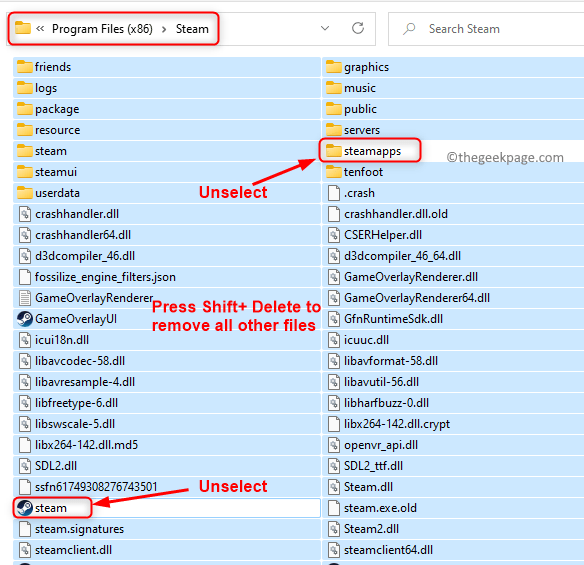
5. Када се процес брисања заврши, дупли клик на стеам.еке фајл. Поново ће почети да преузима Стеам датотеке са интернета.
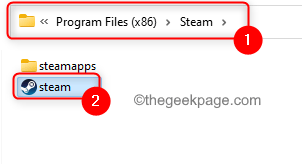
6. Након што се Стеам отвори, проверите да ли је Стеам још увек заглављен на горе поменутој поруци о грешци док инсталирате игру.
Метод 5 – Искључите Виндовс заштитни зид
1. Притисните Виндовс + Р да бисте отворили дијалог Покрени.
2. Тип контролни заштитни зид.цпл за отварање Заштитни зид Виндовс Дефендер у контролној табли.
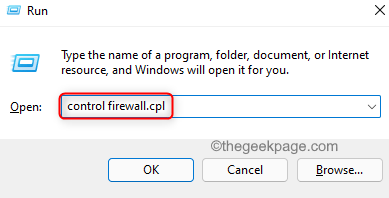
3. На левој страни изаберите Укључите или искључите заштитни зид Виндовс Дефендер. Кликните на да ако то затражи УАЦ.
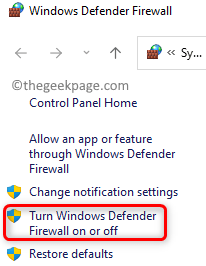
4. У Прилагодите подешавања прозору, изаберите опцију Искључите заштитни зид Виндовс Дефендер (не препоручује се) за обе Подешавања приватне и јавне мреже.
5. Кликните на У РЕДУ. Сада проверите да ли се инсталација игре у Стеам-у завршава без заглављивања.
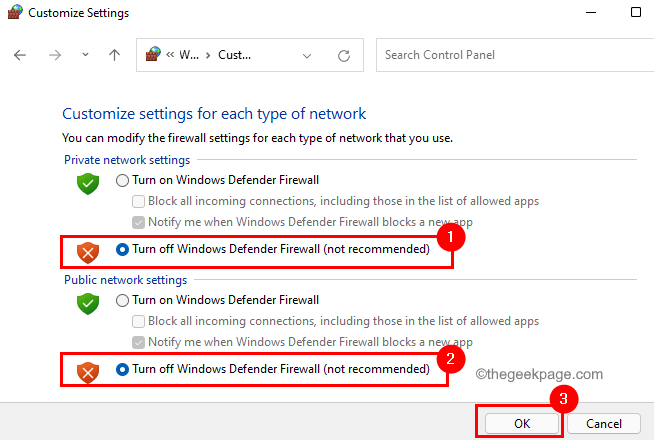
6. Ако сте у могућности да довршите инсталацију, изаберите опцију Укључите заштитни зид Виндовс Дефендер у Виндовс Дефендер заштитном зиду Подешавања приватне и јавне мреже.
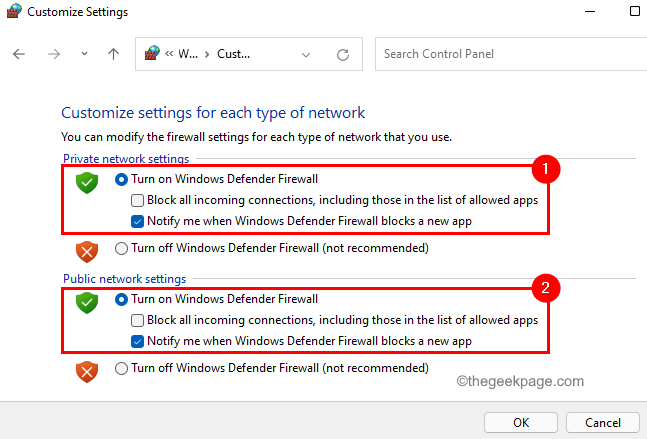
Метод 6 – Обманите Стеам да мислите да је игра инсталирана
1. Користите Кораци 1-4 ин Метод 2 изнад да бисте прекинули све Стеам процесе који се покрећу на вашем систему.
2. Отвори Трцати и тип Ц:\Програм Филес (к86)\Стеам да отворите Стеам инсталациони директоријум.
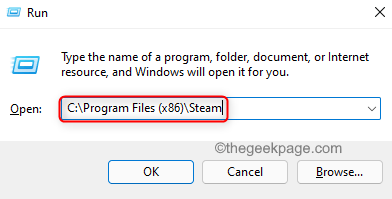
3. Идите у фасциклу под називом стеамаппс а затим отворите фасциклу под називом преузимање унутар њега.
4. Отвори ово линк користећи свој претраживач.
5. У поље за претрагу на врху унесите назив игре која даје проблем.
6. Пронађите своју игру на листи и забележите је АппИД за игру.
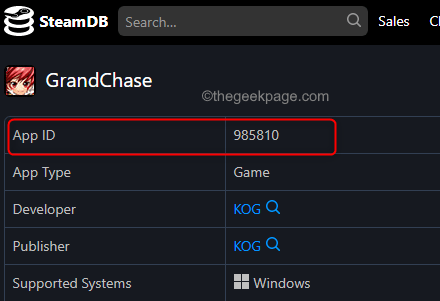
7. У преузимање фолдер отворен у корак 3, потражите фасциклу са АппИД игре.
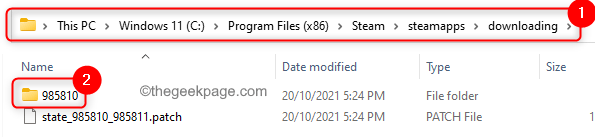
8. Изаберите фолдер и притисните Фн + Ф2 да бисте преименовали ову фасциклу. Откуцајте нешто друго као стари близу броја (име фасцикле).
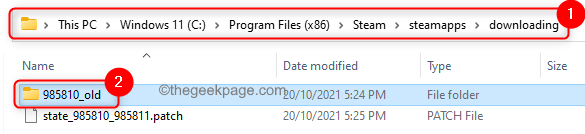
9. Отворите горњи фолдер. Изаберите све датотеке користећи Цтрл + А а затим их копирајте користећи Цтрл + Ц.
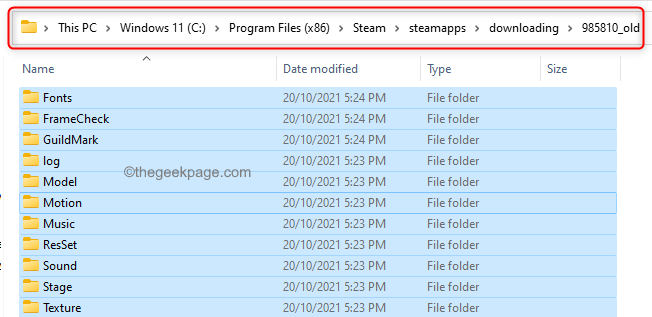
10. Сада се вратите у Стеам инсталациони фолдер. Изаберите стеамппс –> заједнички.
11. Унутар заједнички фасцикла, десни клику празан простор и изаберите Ново –> Фасцикла.
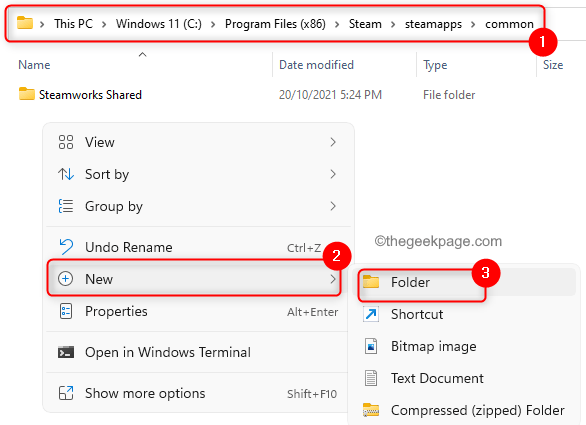
12. Дајте назив нове фасцикле игре коју покушавате да инсталирате. Отворите овај новоименовани фолдер и притисните Цтрл + В да налепите копиране датотеке Корак 9.
13. Вратите се на стеамаппс именик. Десни клик на празан простор и изаберите Ново –> Текстуални документ.
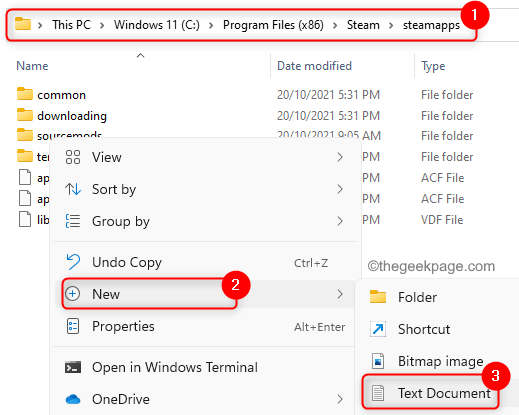
14. Дајте име документу као “аппманифест_АппИД” где АппИД је стварни АппИД игре.
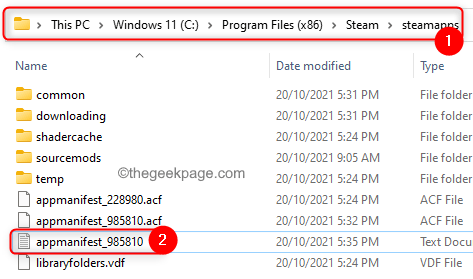
15. Отворите овај текстуални документ и унесите код испод. Следите исто форматирање дато.
"АппСтате" { "АппИД" "АппИД" "Универсе" "1" "инсталлдир" "АппДир" "СтатеФлагс" "1026" }
16. У горњим редовима промените АппИД чувар места за игре АппИД и промене АппДир са именом фасцикле игре унутра стеамаппс –> заједнички.
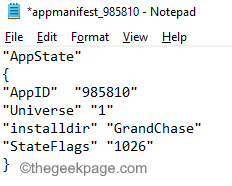
17. Отвори Филе мени и изаберите Сачувај као на листи опција.
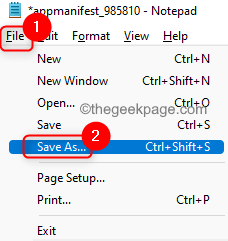
18. Промијенити Сачувај као тип до Све датотеке. Унесите име датотеке са .ацф после стварни АппИД пре него што кликнете на Сачувати.
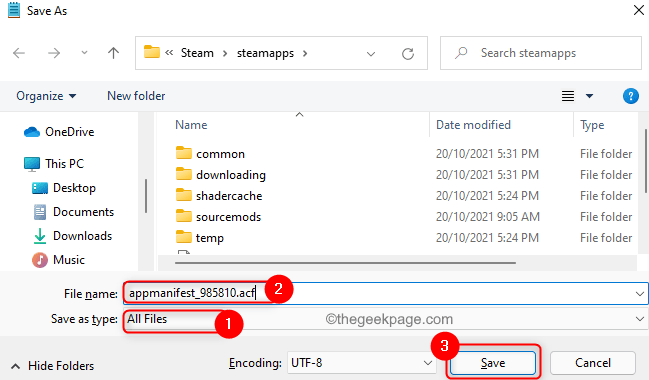
Обавезно потврдите када се од вас затражи да замените датотеку која већ постоји у фасцикли.
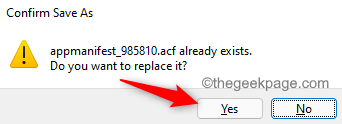
19. Отворите апликацију Стеам. Кликните на Библиотека таб.
20. Овде ћете видети игру која има проблем. Десни клик на њему и бирај Својства.
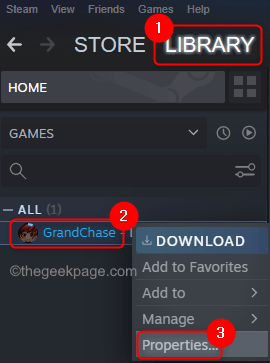
21. Иди на Локалне датотеке и кликните на Проверите интегритет датотека игре дугме.
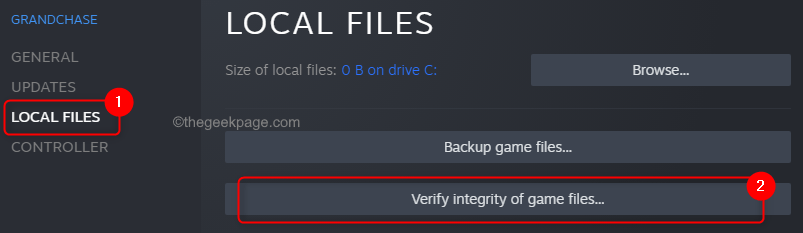
22. Сада сачекајте док се ова верификација не заврши. Завршиће инсталацију са места где је претходно стала.
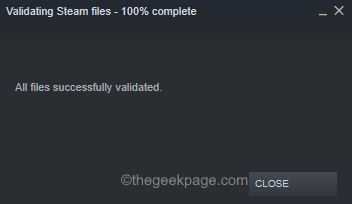
Хвала за читање.
Надамо се да је овај проблем заглављивања инсталације игре у Стеам-у морао бити поправљен након испробавања метода у овом чланку. Оставите коментар и обавестите нас о поправци која вам је успела.
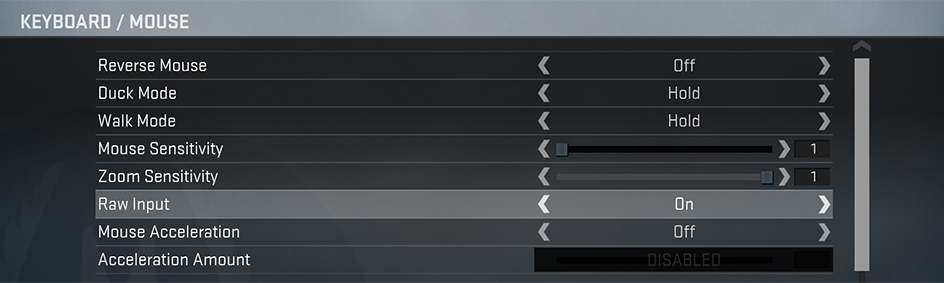
![[Одговорено] Како да присилим игру да се покрене на мом ГПУ-у?](/f/73a92aa41bd3d5c36899a2da2a8aa99a.png?width=300&height=460)